Editor untuk mailing di GetCourse adalah sebuah pembangun (konstruktor). Cara kerjanya mirip dengan yang digunakan untuk membuat halaman. Judul, gambar, blok teks, tombol, kolom — semuanya terlihat seperti blok yang Anda gunakan untuk menulis surat.
Ketika membuat surat baru, Anda dapat memilih versi editor. Secara default, surat baru dibuat di pembuat yang lama. Untuk membuat surat yang baru, pilih templat di pengaturan utama.

Ada template yang sudah disiapkan. Anda dapat memilih template dengan satu atau dua kolom atau template untuk surat jenis «Pesanan» dengan variabel yang telah disiapkan.
Anda dapat memilih templat lain setelah membuat surat.

Anda dapat membuat template Anda sendiri. Buka «Pesan» — «Templat». Buat templat baru.

Pada jendela pop-up, tetapkan nama untuk template. Anda juga dapat memilih warna untuk latar belakang di sekitar bidang huruf utama atau mengunggah gambar untuk latar belakang.

Buatlah surat, pilih blok-blok sesuai dengan yang Anda inginkan dan simpan tata letak ini sebagai templat: tekan «Pengaturan» di sudut kanan atas (dalam mode edit) dan pilih kotak centang «adalah templat».
Saat membuat surat baru, Anda dapat memilih templat ini.
Dengan cara ini, setiap blok (judul, teks, gambar, tombol) dapat Anda simpan sebagai templat, sehingga Anda dapat memasukkannya ke dalam surat.
Buka menu di sudut kanan atas blok dan pilih «Simpan sebagai template».
Omong-omong, blok apa pun — judul, teks, gambar, tombol — juga bisa disimpan sebagai templat dan kemudian disisipkan ke dalam email Anda.
Perluas menu di sudut kanan atas blok dan pilih «Simpan sebagai Templat».

Anda dapat menambahkan blok template seperti biasa — klik «tanda tambah» dan pilih blok yang sudah Anda siapkan.

Semuanya sederhana dan intuitif. Anda dapat menambahkan blok-blok yang diperlukan — header, teks, gambar, tombol, kolom dengan konten sembarang — seperti pada pembuatan halaman web pada platform.
Blok apa pun bisa didesain sesuai keinginan Anda — ubah latar belakang, margin, warna teks, dan sebagainya.
Sebagai contoh, Anda dapat mengubah latar belakang blok (secara default tidak berwarna putih) seperti ini:

Sedikit petunjuk: masukkan #ffffff ke bidang «Warna latar belakang» untuk membuat latar belakang menjadi putih.
Setiap blok dapat dilengkapi dengan sub-blok — teks, gambar, tombol, yang dapat Anda sisipkan di dalam blok utama.

Anda dapat membuat surat berdasarkan pengguna, pesanan, dan pembelian. Semua variabel yang dibutuhkan akan ditarik ke editor.

Jangan lupa untuk menyimpan surat ketika dalam mode edit.

Download our app
Available in
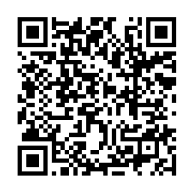
Available in
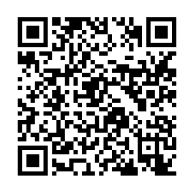
Kami menggunakan teknologi cookies di situs web kami untuk mempersonalisasi konten dan iklan, menyediakan fitur media, dan menganalisis traffic kami. Dengan menggunakan situs web GetCourse, Anda setuju dengan Kebijakan Privasi kami, Kebijakan Cookie

silakan masuk